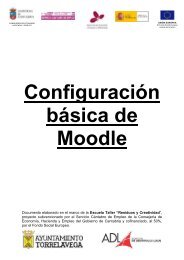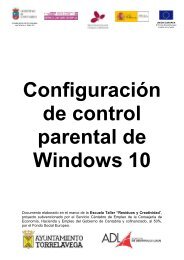Manual De Instalación De Cobian Backup
Create successful ePaper yourself
Turn your PDF publications into a flip-book with our unique Google optimized e-Paper software.
CONSEJERÍA DE ECONOMÍA,<br />
HACIENDA Y EMPLEO<br />
UNIÓN EUROPEA<br />
El Fondo Social Europeo<br />
invierte en tu futuro<br />
<strong>Manual</strong> <strong>De</strong><br />
<strong>Instalación</strong> <strong>De</strong><br />
<strong>Cobian</strong><br />
<strong>Backup</strong><br />
Documento elaborado en el marco de la Escuela Taller “Residuos y Creatividad”, proyecto<br />
subvencionado por el Servicio Cántabro de Empleo de la Consejería de Economía, Hacienda y<br />
Empleo del Gobierno de Cantabria y cofinanciado, al 50%, por el Fondo Social Europeo.
CONSEJERÍA DE ECONOMÍA,<br />
HACIENDA Y EMPLEO<br />
UNIÓN EUROPEA<br />
El Fondo Social Europeo<br />
invierte en tu futuro<br />
En este manual se explica el proceso de instalación del programa <strong>Cobian</strong> <strong>Backup</strong> 11 y<br />
como hacer copias de seguridad completas e incremental.<br />
Instalamos el programa de copias de seguridad Cobain <strong>Backup</strong> 11 Gravity.<br />
Empezaremos cambiando el idioma del programa para luego no tener problemas de<br />
traducción y pinchamos en próximo.<br />
Aceptamos las condiciones y pinchamos en próximo de nuevo.<br />
En la siguiente pantalla que nos saldrá deberemos desmarcar la casilla de “Instalar el<br />
solicitante de Volume Shadow Copy” y volvemos a pinchar en próximo.
CONSEJERÍA DE ECONOMÍA,<br />
HACIENDA Y EMPLEO<br />
UNIÓN EUROPEA<br />
El Fondo Social Europeo<br />
invierte en tu futuro<br />
Para esta pantalla el único cambio que haremos será marcar la casilla de “Usar la<br />
cuenta de Sistema local” y pinchamos en próximo.
CONSEJERÍA DE ECONOMÍA,<br />
HACIENDA Y EMPLEO<br />
Cuando le demos en la pantalla anterior a siguiente nos saldrá una ventana como<br />
esta.<br />
UNIÓN EUROPEA<br />
El Fondo Social Europeo<br />
invierte en tu futuro<br />
Pincharemos en “Si” y a continuación nos saldrá la ultima pantalla para la instalación,<br />
pincharemos en “Instalar”
CONSEJERÍA DE ECONOMÍA,<br />
HACIENDA Y EMPLEO<br />
Una vez que el programa haya realizado todo lo necesario para su instalación<br />
pincharemos en “Terminar”<br />
UNIÓN EUROPEA<br />
El Fondo Social Europeo<br />
invierte en tu futuro<br />
Para cerciorarnos de que el programa se ha instalado correctamente solo tenemos<br />
que mirar que abajo, a la derecha, cerca del reloj aparezca el icono del programa.<br />
Copia Completa.<br />
Como hacer copias completas e<br />
incrementales.<br />
Entraremos desde el icono que hemos visto anteriormente y pincharemos en el<br />
símbolo del circulo con un + en medio, sirve es para crear una nueva tarea.<br />
Lo primero que debemos hacer cuando creemos una tarea es cambiar el nombre de la<br />
tarea y seleccionar el tipo de copia que queremos, en este caso será completa asique
CONSEJERÍA DE ECONOMÍA,<br />
HACIENDA Y EMPLEO<br />
la llamaremos copia completa. <strong>De</strong>setiquetaremos la casilla de “Usar Volume Shadow<br />
Copy”<br />
UNIÓN EUROPEA<br />
El Fondo Social Europeo<br />
invierte en tu futuro<br />
Pasamos ahora a los ficheros para decirle al programa que es lo que tiene que copiar<br />
y en dónde.
CONSEJERÍA DE ECONOMÍA,<br />
HACIENDA Y EMPLEO<br />
Una vez seleccionada la carpeta que queremos copiar debemos agregar el destino de<br />
la misma manera que hemos agregado la fuente y pinchamos en OK.<br />
UNIÓN EUROPEA<br />
El Fondo Social Europeo<br />
invierte en tu futuro<br />
Una vez realizados todos los pasos deberíamos ejecutar la copia para que se realice,<br />
también podemos ponerle una hora para que lo haga automáticamente sin necesidad<br />
de estar nosotros atentos a ella.<br />
Pinchamos encima del nombre de la copia, (que en este caso es “Copia Completa”)<br />
con el botón derecho del ratón y a continuación nos saldrá un cuadro de dialogo,<br />
pincharemos en ejecutar tareas seleccionadas.
CONSEJERÍA DE ECONOMÍA,<br />
HACIENDA Y EMPLEO<br />
UNIÓN EUROPEA<br />
El Fondo Social Europeo<br />
invierte en tu futuro<br />
Una vez pinchemos en “Ejecutar tareas seleccionadas” nos saldrá una ventana<br />
preguntándonos que si deseamos ejecutar las tareas seleccionadas, pinchares en si<br />
dejando la casilla de apagar el ordenador al terminar sin seleccionar.<br />
Yo en este caso use para la copia una carpeta con fotos y la puse como destino el<br />
escritorio, solo tenemos que comprobar que la copia se ha realizado correctamente.<br />
Copia incremental.<br />
Para hacer una copia incremental los pasos a seguir serán muy parecidos a los<br />
anteriores cambiando muy pocas cosas.<br />
Volveremos a pinchar en el icono de crear una tarea nueva.
CONSEJERÍA DE ECONOMÍA,<br />
HACIENDA Y EMPLEO<br />
UNIÓN EUROPEA<br />
El Fondo Social Europeo<br />
invierte en tu futuro<br />
En la siguiente pantalla debemos cambiar el nombre de la copia y esta vez pondremos<br />
Copia Incremental, en el tipo de respaldo también pondremos Incremental, seguimos<br />
dejando la casilla de “Usar Volume Shadow Copy” sin clicar.<br />
Pasamos a la casilla de ficheros como hicimos en la copia completa para poner la<br />
fuente y el destino de la copia. En este caso el destino ya estará puesto por la copia<br />
anterior, solo tendríamos que poner la fuente. Pinchamos en OK y continuamos.
CONSEJERÍA DE ECONOMÍA,<br />
HACIENDA Y EMPLEO<br />
UNIÓN EUROPEA<br />
El Fondo Social Europeo<br />
invierte en tu futuro<br />
*En caso de que se quiera cambiar el destino, pincharemos encima de el para que se<br />
activen los botones de editar y borrar y pincharemos en el que mejor nos venga.<br />
Continuamos de la misma manera que antes, una vez este todo lo anterior hecho nos<br />
saldrá en la pantalla principal del programa dos tareas, la que hemos creado ahora<br />
como copia incremental y la anterior como copia completa.
CONSEJERÍA DE ECONOMÍA,<br />
HACIENDA Y EMPLEO<br />
Como solo queremos que nos haga la copia de esta última tarea debemos pinchar<br />
sobre ella para que sea la única marcada a la hora de mandarle ejecutar.<br />
UNIÓN EUROPEA<br />
El Fondo Social Europeo<br />
invierte en tu futuro<br />
Con el botón derecho pinchamos sobre ella y a continuación ejecutar tareas<br />
seleccionadas.<br />
Nos volverá a salir la misma ventana que antes y pincharemos en sí sin marcar la<br />
casilla de apagar el pc al terminar.<br />
Comprobamos que la copia se ha hecho correctamente la copia.
CONSEJERÍA DE ECONOMÍA,<br />
HACIENDA Y EMPLEO<br />
UNIÓN EUROPEA<br />
El Fondo Social Europeo<br />
invierte en tu futuro<br />
<strong>Manual</strong> realizado por: Ainhoa Rubio <strong>De</strong>hesa<br />
Documento elaborado en el marco de la Escuela Taller “Residuos y Creatividad”, proyecto<br />
subvencionado por el Servicio Cántabro de Empleo de la Consejería de Economía, Hacienda y<br />
Empleo del Gobierno de Cantabria y cofinanciado, al 50%, por el Fondo Social Europeo.